
Действия Photoshop являются чрезвычайно полезными инструментами. Они особенно полезны, если вы научился немного Из программы, но недостаточно, чтобы пройти сложные редакции. Действия также могут серьезно оптимизировать ваш рабочий процесс редактирования и сэкономить ваше время.
Здесь мы перейдем, как скачать действия Photoshop, как только вы их купите, как их установить и как их использовать.
Что такое действия Photoshop?
Действия Photoshop - это одноликвые последовательности, которые позволяют автоматически сделать сложные изменения в секундах. Их код предварительно проводит определенный набор редактиций, поэтому все, что вам нужно сделать, это нажмите кнопку «Играть». Они нет Расширения или надстройки , который также усиливает то, что вы можете сделать с программой, но по-разному.
Вы можете использовать действия для чего-либо, от настройки частотного разделения на этапе ретуши, чтобы дать вашим фотографиям совершенно иным взглядом с замысловатой клавиатурой цвета. Действия в основном позволяют вам получить доступ к набору набора эксперта Photoshop, даже если вы еще не совсем там.
Как предустановки Lightroom, они могут служить отправной точкой. Возможно, вам придется настроить их или набирать настроить настроек обратно, но они все равно могут сэкономить вам много времени, чтобы посмотреть, как вы.
Как я могу скачать действия Photoshop?
Вы можете скачать действия Photoshop из нескольких мест. Фотографы часто продают их, некоторые предложат их бесплатно. Быстрый поиск Google будет производить Throve опций от уважаемых источников. Adobe, например, имеет бесплатные акции Photoshop, вы можете войти, если вы просто изучаете, что дают некоторые удивительные эффекты, как Вот этот От Ньюэнь Пандиты.
Как только вы нашли действие, которое вы хотите попробовать, просто скачайте его и Расстегните файлы из папки ZIP на вашем компьютере.
Установка акций Photoshop
Вы можете установить действие, которое вы только что загружены одним из двух способов:
- Откройте папку «Файл» через файл вашего компьютера (Finder для Mac, Explorer для Windows) и щелкните файл действий, который будет иметь расширение «.atn».
- Откройте файл из Photoshop.
Чтобы открыть файл с помощью компьютера, вам просто нужно перейти к файлу ATN и дважды щелкните его. Это должно автоматически открывать фотошоп и загрузить действие. После этого вы можете выбрать фотографию, чтобы применить свои действия и запустить его. Вы также можете нажать и перетащить файл ATN на Photoshop после его открытия, и он загрузится на панели действий.
Примечание: Если вы решите это сделать, действие может исчезнуть после перезагрузки компьютера и должна быть переустановлена.
Открытие действия в Photoshop немного сложнее, но ваши действия все равно будут там, если ваш компьютер перезагрузится.
Для этого сохранить свои действия на своем компьютере где-то легко найти. Затем, откройте Photoshop и перейдите на панель действий.

Если вы не видите панель действий, перейдите в «Окно» в верхнем меню, затем нажмите «Действия» в раскрывающемся положении. Это откроет панель действий.
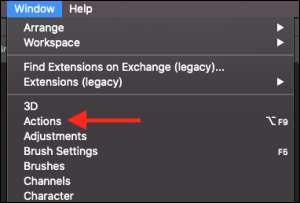
Нажмите кнопку меню (четыре небольших горизонтальных линий) в верхнем правом углу панели действий. Вы получите раскрывающееся меню.
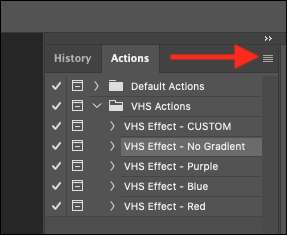
Выберите «Действия нагрузки».
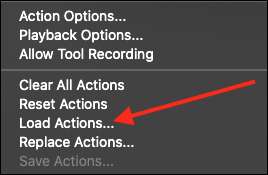
Найдите сохраненный файл действий на вашем компьютере (заканчивая в «.atn») и выберите файл. Осторожно просмотрите вашу папку «Скачать». Зачастую, будут иметь дополнительные файлы, которые должны помочь вам с запуском или настраивать свое действие, особенно если они предлагаются бесплатно в качестве инструмента обучения. Вы можете найти простой текстовый файл с инструкциями, ссылкой на уючественное видео или оба.
Как только вы найдете файл ATN, нажмите «Открыть», чтобы загрузить свои действия на панель действий. Теперь вы сможете увидеть имя вашего действия в списке.
После того, как действия нагрузки они будут придерживаться, если вы не удалите исходную папку на вашем компьютере, где у вас сохранено файл действий.
Запуск вашего фотошопа
Теперь, когда ваше действие установлено, вы можете выбрать фотографию, чтобы запустить его и сделать некоторые эксперименты.
Откройте фото или файл, который вы хотели бы работать в Photoshop. Затем выберите слой, который вы хотите применить действие. Зачастую это будет ваш начальный фоновый слой.
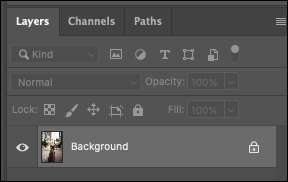
Вы также можете сделать копию вашего фонового слоя и применять действие там для неразрушающего редактирования.
Далее выберите свое действие на панели действий.

Нажмите на маленькую треугольную кнопку воспроизведения в нижнем ряду панели действий, чтобы запустить действие.

Затем Photoshop следует немедленно применить эффект вашего действия на ваше изображение. Там может быть несколько секунд времени загрузки, если действие особенно сложно, или ваш компьютер имеет низкую мощность памяти или обработки.
Как только действие работает, вы сможете увидеть его слои и получить представление о том, что использует методы редактирования создателя. Они могут добавлять такие заметки, как «заменить меня», чтобы сигнализировать, что определенный слой можно заменить изображением или «редактировать это», чтобы вы знали, что слой может быть настроен для изменения общего эффекта.
Вот и все! Как вы становитесь более опытными с Photoshop, вы сможете распознать и настроить параметры ваших действий или даже создавать их самостоятельно. Иметь весело экспериментировать!
СВЯЗАННЫЕ С: Каковы плагины Photoshop, расширения и дополнения?







